En la era digital, muchas comunicaciones se han modernizado y se realizan a través de aplicaciones. Desde correos electrónicos, pagos online o mandar fotos y vídeos a nuestros amigos. WhatsApp es una herramienta que facilita muchas de estas comunicaciones, incluidas las videollamadas. Ahora también es posible ponerse en contacto con tus amigos o compañeros a través de esta aplicación desde un ordenador.
Anteriormente, la versión de ordenador de la aplicación de mensajería instantánea de esta conocida app era muy limitada. Sin embargo, con el tiempo este servicio ha ido ampliándose y ahora tiene múltiples funciones. Desde la versión web, se pueden mantener conversaciones, enviar todo tipo de archivos, marcar mensajes como favoritos e incluso buscar los mensajes por palabras.
Funcionalidades de WhatsApp Web
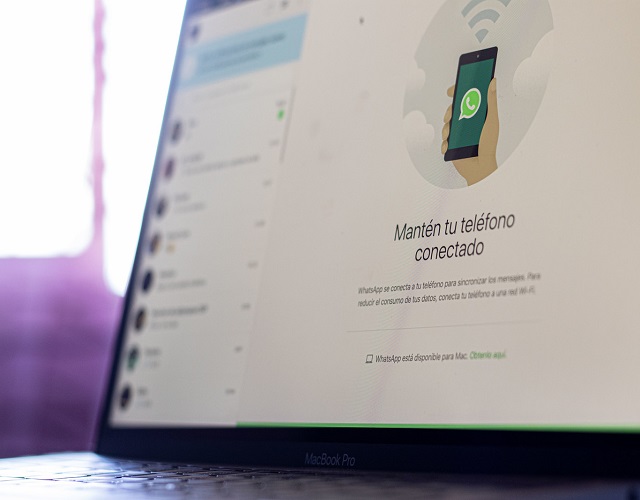
Además, esta herramienta permite ver los estados de nuestros contactos, aunque de momento no es posible actualizarlos desde un ordenador, solo desde el teléfono móvil. WhatsApp Web tiene la opción de silenciar grupos, contactos o archivar conversaciones como en un teléfono móvil. También es posible activar las notificaciones con sonido o para que aparezcan como pop-ups en el escritorio cada vez que nos llega un mensaje.
Por otra parte, WhatsApp también permite a sus contactos hacer llamadas y videollamadas individuales y grupales, ahora de hasta ocho participantes. Hasta ahora, a través de esta aplicación solo era posible escuchar la voz y ver la imagen de otra persona en tiempo real desde el móvil. Sin embargo, ahora existe también la posibilidad de realizar estas llamadas y videollamadas a través del ordenador.
Te vamos a enseñar cómo debes configurar tu ordenador para que te permita realizar estas videollamadas. De esta forma, podrás acceder a llamar o videollamar a los contactos que quieras a través de WhatsApp Web.
Modo de hacerlo
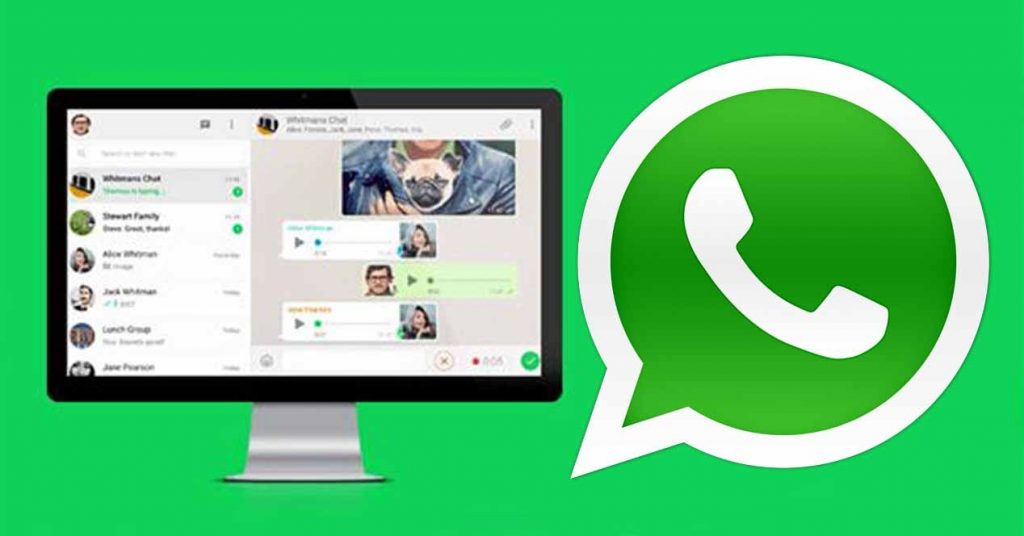
Las videollamadas de WhatsApp dejan de ser exclusivas para la aplicación para el móvil, ahora que se están empezando a activar también en la versión web, primero como versión beta. Al parecer, el despliegue está siendo lento, llegando sólo a unos pocos usuarios. Para saber si eres uno de los agraciados, lo más fácil es que abras WhatsApp Web o la versión para PC y entres en un chat. De estar activadas, verás que aparece el icono de las llamadas de voz y las videollamadas en la barra superior. En caso contrario, sólo aparece el icono de la lupa.
A pesar de estar de que las llamadas y videollamadas en WhatsApp para PC / Web se están activando a unos pocos usuarios, la función se sigue considerando beta, un dato que se muestra tanto en los botones para iniciarlas como en las ventanas en las cuales se aceptan o muestran las llamadas tras haberse iniciado. Estas llamadas y videollamadas, al igual que el resto de comunicaciones en WhatsApp para PC y WhatsApp Web, funcionan sincronizadas desde el móvil, de modo que necesitas mantener el móvil encendido y conectado a la red para que usarlas.
Como comentábamos antes, el despliegue está siendo bastante lento y no parece haber un modo de forzar su activación por el momento, así que si no te aparece lo único que puedes hacer es esperar y asegurarte de estar usando la última versión de WhatsApp para PC.
Messenger Rooms en WhatsApp Web
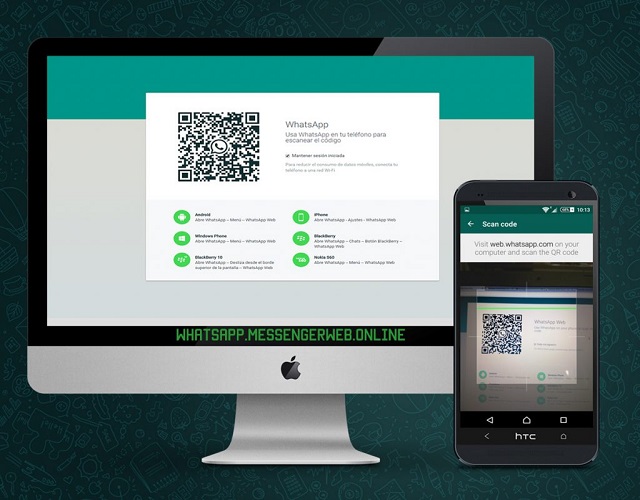
Como en el resto de plataformas en las que Messenger Rooms está disponible, la integración consiste en un acceso directo para crear la sala. Es decir, no haremos la videollamada de WhatsApp, sino que abriremos Messenger Rooms desde WhatsApp, crearemos la sala y generaremos el enlace que, posteriormente, tendremos que enviar a nuestros contactos. El proceso es muy sencillo.
Iniciamos sesión en WhatsApp Web. Vamos a cualquier chat y pulsamos en el botón de adjuntos. En las opciones que se desplegarán, seleccionamos Messenger Rooms (el icono azul con una cámara blanca). Seleccionamos Ir a Messenger. Automáticamente, WhatsApp Web abrirá Messenger en una nueva pestaña y nos permitirá crear la sala. Una vez creada, simplemente tendremos que entrar a ella y compartir el enlace de la barra de búsqueda en cualquier grupo de WhatsApp (o donde queramos, realmente). Se pueden unir tanto aquellas personas que tengan cuenta de Facebook como aquellas que no.
Ahora bien, los usuarios que participen en la videollamada desde el móvil tendrán que tener instalada sí o sí la app de Facebook Messenger. Los que se unan desde un ordenador, sin embargo, podrán hacerlo directamente desde el navegador. El límite de participantes es de 50 personas, es decir, tú y 49 personas más. Es un límite mucho más alto que el de las videollamadas nativas de WhatsApp, que actualmente es de ocho participantes. Sin embargo, no tienen el mismo cifrado, ya que las videollamadas nativas de WhatsApp están cifradas de extremo a extremo, mientras que las de Messenger Rooms comparten el cifrado de Messenger.
De la misma forma, si estamos en un celular y queremos hacer una videollamada, y sabemos que alguien está conectado por la versión Web, podemos usar las salas de Messenger para no dejar fuera de la videoconferencia a esa persona. El proceso es idéntico: tocar el icono del clip, elegir Sala , crearla y compartir el link.
